Sida loo hagaajiyo YouTube ayaa igu sii socota inay iga saxiixdo
Isticmaalka koontadaada Google si aad u baadho oo aad u daawato fiidiyowyada YouTube waa mid aad u habboon. Waad jeclaan kartaa, iska qori kartaa, oo waad ka faalloon kartaa muuqaalada. Intaa waxaa dheer, markaad YouTube ku isticmaasho koontadaada Google , YouTube waxay ku tusinaysaa fiidiyowyo lagugula taliyay oo ku salaysan taariikhdaada daawashada. Waxa kale oo aad geli kartaa soo dejintaada oo aad samayn kartaa liisaska heesaha. Iyo, haddii adiga laftaadu tahay wax saameeya, waxaad yeelan kartaa kanaalkaaga YouTube ama YouTube Studio . Qaar badan oo ka mid ah YouTube rs ayaa helay caan iyo shaqo iyada oo loo marayo goobtan.
Nasiib darro, isticmaaleyaal badan ayaa soo sheegay, ' Youtube wuu iga sii saarayaa(YouTube keeps signing me out) ' qalad. Waxay noqon kartaa wax laga xumaado haddii ay tahay inaad gasho akoonkaaga mar kasta oo aad YouTube ka furto abka mobaylka ama browserka internetka. Akhri si aad u ogaato sababta arintu u dhacdo iyo habab kala duwan oo lagu xaliyo ka bixida YouTube .
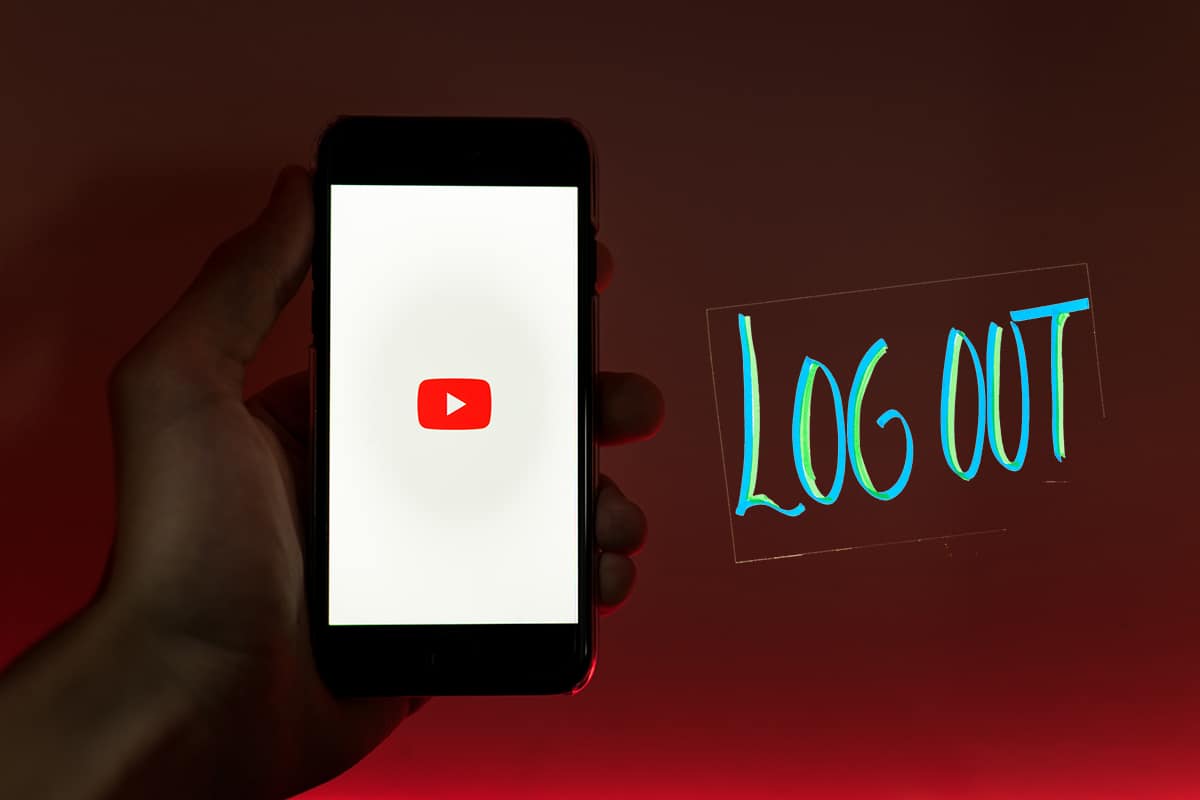
Sida loo hagaajiyo YouTube ayaa igu sii socota inay iga saxiixdo(How To Fix YouTube Keeps Signing Me Out)
Muxuu YouTube iigu sii wadaa inuu igala soo wareego?(Why Does YouTube Keep Signing Me Out?)
Waa kuwan qaar ka mid ah sababaha guud ee laga yaabo inay arrintaan keenaan:
- Kukiyada musuqmaasuqa ah ama faylasha kaydinta
- Abka YouTube oo(YouTube app) duugoobay .
- Kordhinta musuqmaasuqa(Corrupt) ah ama plug-ins ayaa lagu daraa browserka shabakada.
- Youtube account waa la jabsaday
Habka 1: Dami VPN(Method 1: Disable VPN)
Haddii aad haysato software VPN(VPN) -ka dhinac saddexaad ah oo lagu rakibay kombuyutarkaaga, way ku adkaanaysaa kombayutarkaga inuu la xidhiidho seerfarada YouTube(YouTube) . Tani waxay sababi kartaa in YouTube- ka uu iga ilaaliyo arrinta. Raac tillaabooyinka hoose si aad u damiso VPN:
1. U tag dhinaca midig ee hoose ee barxadda shaqada(taskbar) .
2. Halkan, guji falaarta kore(upward arrow) ka dibna midig-guji software-ka VPN(VPN software) .
3. Ugu dambeyntii, dhagsii Exit ama doorasho la mid ah.

Hoos waxaa ku sawiran tusaale ka bixista Betternet VPN .
Habka 2: Dib u deji erayga sirta ah ee YouTube(Method 2: Reset YouTube Password)
Arrinka 'Youtube ayaa iga saaraya' waxa sababi kara haddii qof uu galo akoonkaaga. Si loo hubiyo in akoonkaaga Google uu badbaado yahay, waa in aad badashaa eraygaaga sirta ah. Raac tillaabooyinka hoose si aad sidaas u sameyso:
1. Tag bogga soo kabashada akoontiga Google( Account recovery page of Google) -ka adiga oo ka raadiya Google Account Recovery browser-kaaga.
2. Marka xigta, geli aqoonsiga emailkaaga(email ID) ama lambarka taleefanka(phone number) . Kadib, dhagsii Next, sida hoos lagu muujiyey.
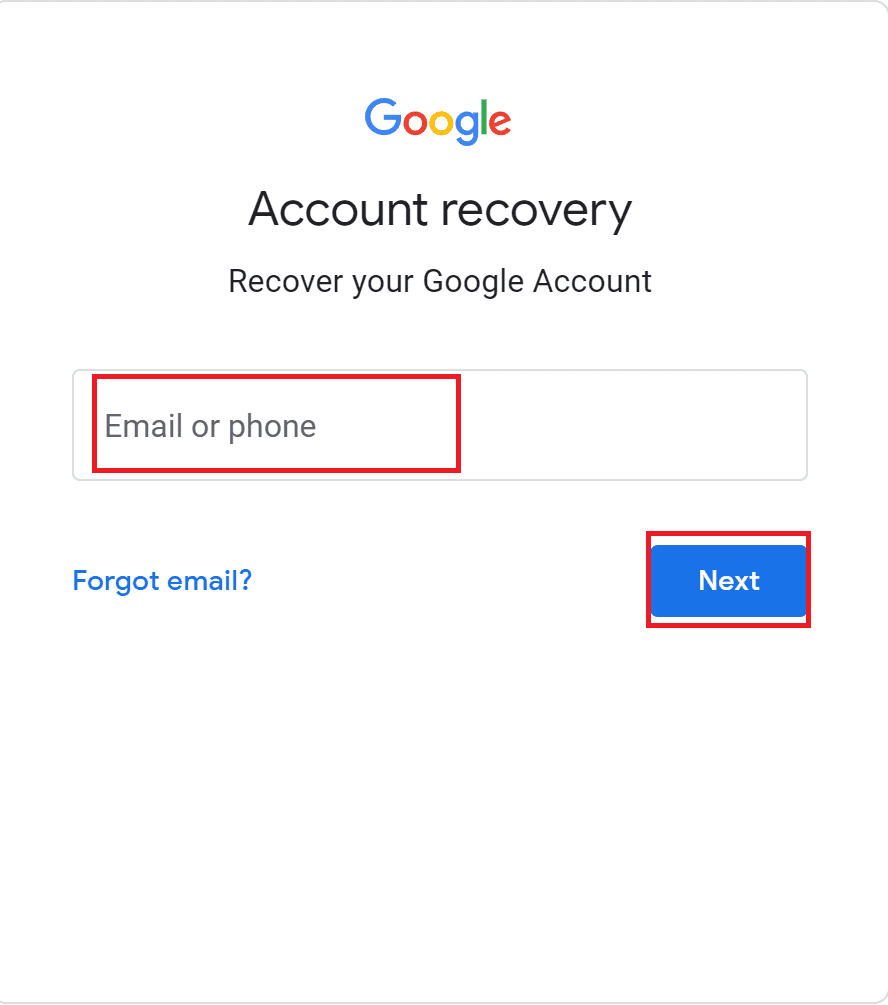
3. Marka xigta, dhagsii ikhtiyaarka oranaya ' ka hel koodka xaqiijinta ee…(get a verification code at…) ' sida ka muuqata sawirka hoose. Waxaad heli doontaa koodka taleefankaaga gacanta ama iimayl kale, taas oo ku xidhan macluumaadka soo kabashada ee(recovery information) aad galisay markaad koontada samaynaysay.

4. Hadda, hubi code aad heshay(code you received) oo geli bogga soo kabashada Account .
5. Ugu dambeyntii, raac tilmaamaha shaashadda si aad u bedesho eraygaaga sirta ah(change your account password) .
Fiiro gaar ah:(Note:) Ma dib u dajin kartid eraygaaga sirta(Account Password) ah ee akoonkaaga adoo isticmaalaya magacaaga isticmaale. Waxaad u baahan tahay inaad geliso ciwaanka iimaylkaaga ama nambarka gacanta Talaabada 2aad(Step 2) .
Sidoo kale akhri: (Also Read:) Hagaaji Youtube Aan ka Shaqeyneynin Chrome-ka [XALIYAY](Fix Youtube Not Working Issue on Chrome [SOLVED])
Habka 3: Cusbooneysii App-ka YouTube(Method 3: Update the YouTube App)
Haddii aad la kulanto arrinta taleefankaaga Android adiga oo isticmaalaya abka YouTube , cusboonaysiinta abka waxa laga yaabaa inay gacan ka geysato hagaajinta YouTube- ka inay iga ilaaliso arrinta. Raac tillaabooyinka la bixiyay si aad u cusboonaysiiso abka YouTube ee aaladaha (YouTube)Android :
1. Ka bilow Play Store ka menu-ka app ee taleefankaaga sida ku cad.

2. Marka xigta, taabo sawirka profile(profile picture) kaaga oo aad My Apps iyo Games( My Apps and Games) , sida hoos ka muuqata.
3. Dabadeed, ka hel YouTube liiska, oo taabo summada Cusbooneysii(Update) , haddii la heli karo.
Xusuusin:(Note:) Nooca ugu dambeeyay ee Play Store , ku dhufo sawirka profile(profile picture) kaaga . Kadib, u gudub Maamul abka & aaladda(Manage apps & device) > Maamul(Manage ) > Updates available > YouTube > Update .

Sug(Wait) habka cusboonaysiinta si loo dhammeeyo. Hadda, hubi haddii arrin isku mid ah ay sii socoto.
Habka 4: Tirtir Cache Browser iyo Kukiyada(Method 4: Delete Browser Cache and Cookies)
Mar kasta oo aad booqato mareegaha, browser-ku waxa uu ururiyaa xogta ku meel gaadhka ah ee loo yaqaan cache iyo cookies si marka xigta ee aad booqato website-ka uu si degdeg ah u soo galo. Tani waxay dedejinaysaa waayo-aragnimadaada guud ee wax-ku-socoshada intarneedka. Si kastaba ha ahaatee, faylashan ku meel gaadhka ah waxay noqon karaan kuwo musuqmaasuq ah. Sidaa darteed(Hence) , waxaad u baahan tahay inaad tirtirto iyaga si aad u xalliso (fix) YouTube-ka aniga laftiisa ayaa iga saaraya.(YouTube keeps logging me out by itself issue.)
Raac tilmaamaha la bixiyay si aad uga nadiifiso cookies-ka browserka iyo kaydka daalacashada shabakadaha kala duwan.
Loogu talagalay Google Chrome:(For Google Chrome:)
1. Fur browserka Chrome . Kadibna ku qor chrome://settings barta URL(URL bar) , oo tabo Gelida(Enter) si aad u aado goobaha.
2. Kadib hoos u dhaadhac oo guji Clear browsing data sida muuqata.

3. Marka xigta, dooro All time in the time range drop-down box ka dibna dooro Clear data. Tixraac sawirka la bixiyay.
Fiiro gaar ah:(Note:) Ka saar sanduuqa ku xiga taariikhda wax baadhista haddii aadan rabin inaad tirtirto .(Browsing)

On Microsoft Edge:
1. Bilaw Microsoft Edge oo ku qor edge://settings gudaha bar URL. Riix Gelida(Enter) .
2. Dhinaca bidixda, dhagsii Kukiyada iyo ogolaanshaha goobta.(Cookies and site permissions.)
3. Ka dib, dhagsii Maamul oo tirtir cookies iyo xogta goobta ee(Manage and delete cookies and site data) ka muuqda muraayadda saxda ah.

4. Marka xigta, guji Eeg dhammaan cookies-ka iyo xogta goobta.(See all cookies and site data.)
5. Ugu dambeyntii, dhagsii Ka saar dhammaan(Remove all) si aad meesha uga saarto dhammaan cookies-ka ku kaydsan browserka webka.

Markaad dhammayso tillaabooyinka kor ku qoran, gal akoonkaaga YouTube oo iska hubi haddii aad awoodid inaad hagaajiso YouTube waxay sii wadaysaa inay iga saarto arrinta.
Sidoo kale akhri: (Also Read:) How to download YouTube videos on Laptop/PC
Habka 5: Ka saar Extensions Browser(Method 5: Remove Browser Extensions)
Haddi ka saarida cookies-ka browserka aysan caawin, tirtirida kordhinta browserka ayaa laga yaabaa. Si la mid ah cookies, balaadhinta browser-ku waxay ku dari kartaa fudayd iyo raaxaysi baadhista intarneedka. Si kastaba ha ahaatee, waxay faragelin karaan YouTube , taasoo suurta gal ah inay sababto ' YouTube ayaa iga saaraya arrinta'. Raac tillaabooyinka la bixiyay si aad meesha uga saarto kordhinta browserka oo aad xaqiijiso haddii aad sii geli karto akoonkaaga YouTube .
On Google Chrome:
1. Fur Chrome oo ku qor chrome://extensions gudaha baararka raadinta URL . Taabo Gelida(Enter) si aad u aado kordhinta Chrome ka sida hoos ka muuqata.

2. Demi dhammaan kordhinta adiga oo damiya bakhtiga ( toggle off. )Hoos waxaa lagu sawiray tusaale si loo joojiyo kordhinta Khadka la'aanta Google Docs .(Google Docs Offline)

3. Hadda, gal akoonkaaga YouTube .
4. Haddii tani ay hagaajin karto ka bixista qaladka YouTube- ka, markaa mid ka mid ah kordhinta ayaa khaldan oo u baahan in meesha laga saaro.
5. Mid mid u(one by one) shid kordhin kasta oo hubi haddii dhibaatadu dhacdo. Sidan, waxaad awoodi doontaa inaad go'aamiso kordhinta khaldan.
6. Marka aad ogaato kordhinta cilladaysan(faulty extensions) , dhagsii saar(Remove) . Hoos(Below) waxaa ku yaal tusaale meesha looga saarayo kordhinta Khadka Khadka Tooska ah ee Google Docs(Google Docs Offline) .

On Microsoft Edge:
1. Bilaw browserka Edge oo ku qor edge://extensions. Kadib, ku dhufo Gelida(Enter) .
2. Hoosta ku rakiban Extensions( the Installed Extensions ) tab, dami dami( toggle off ) kordhin kasta.
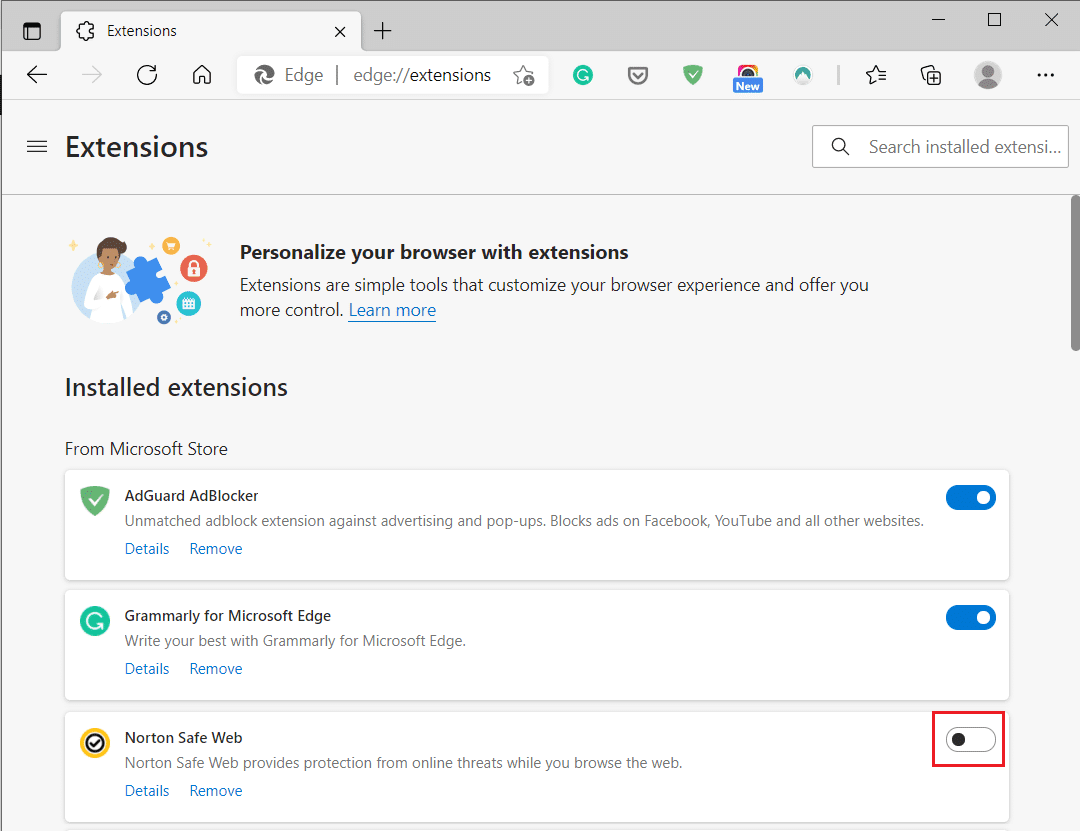
3. Dib u fur(Re-open) browserka. Hadii arintu xalisay, hirgali talaabada xigta.
4. Sida hore loo sharaxay, raadi kordhinta khaldan(faulty extension) oo ka saar(Remove) .
Habka 6: Oggolow JavaScript inuu ku shaqeeyo Browserkaaga(Method 6: Allow JavaScript to run on your Browser)
Javascript waa in laga sii daayo biraawsarkaaga si abka sida YouTube ugu shaqeeyo si sax ah. Haddi Javascript aanu ku shaqayn Browser kaaga , waxa ay u horseedi kartaa qaladka ' ka bixista YouTube '. (YouTube)Raac tillaabooyinka hoose si aad u hubiso in Javascript -ka uu ka shaqaynayo biraawsarkaaga.
Loogu talagalay Google Chrome:( For Google Chrome: )
1. Fur Chrome oo ku qor chrome://settings gudaha bar URL. Hadda, ku dhufo Gelida(Enter) furaha.
2. Marka xigta, dhagsii goobaha goobta(Site Settings ) ee hoos yimaada Sirnimada iyo Amniga(Privacy and Security) sida hoos lagu muujiyey.

3. Hoos u deg oo ku dhufo JavaScript ee hoos yimaada Content , sida hoos ku sawiran.

4. Daar toggle(toggle on ) for Ogolaaday(lagu taliyay)(Allowed(recommended)) . Tixraac sawirka la bixiyay.

Loogu talagalay Microsoft Edge:(For Microsoft Edge:)
1. Bilow Edge oo ku qor edge://settings in the URL search bar. Markaas, taabo Gelida(Enter) si aad u bilowdo Settings .
2. Marka xigta, laga bilaabo muraayadda bidix, dooro cookies iyo ogolaanshaha goobta(Cookies and site permissions) .
3. Kadibna ku dhufo JavaScript ee hoos yimaada All allowss(All permissions) .
3. Ugu dambeyntii, shid toggle ku(toggle on) xiga Weydii ka hor inta aadan dirin si aad awood JavaScript .

Hadda, ku noqo YouTube oo hubi inaad sii geli karto akoonkaaga. Waxaan rajeyneynaa(Hopefully) , arrintu hadda waa la xalliyay.
lagu taliyay:(Recommended:)
- Sida loo soo dejiyo Muqaal Youtube-ka Mobilka(How to Download YouTube Videos on Mobile)
- Sida loo Soo Celiyo Qaabkii Hore ee YouTube-ka(How to Restore the Old YouTube Layout)
- Hagaaji Windows 10 kama soo bixi doono USB(Fix Windows 10 Won’t Boot From USB)
- Sida loo hagaajiyo Avast oo aan ka furmin Windows(How to Fix Avast not opening on Windows)
Waxaan rajeyneynaa in hagahan uu ahaa mid waxtar leh oo aad awooday inaad hagaajiso YouTube waxay sii waday inay iga saarto arrinta(fix YouTube keeps signing me out issue) . Noo sheeg habka kuugu fiican adiga. Sidoo kale, haddii aad hayso wax su'aalo ah ama soo jeedin ah oo ku saabsan maqaalkan, xor ayaad u tahay inaad ku riddo qaybta faallooyinka ee hoose.
Related posts
Sida loo hagaajiyo Xbox One ayaa igu sii socota inay iga saxiixdo
Hagaaji Roku wuxuu sii wadaa dib u bilaabashada arrinta
Hagaaji qalad ka dhacay 'isku day mar kale' aqoonsiga dib u ciyaarista YouTube
Hagaaji YouTube Autoplay ma shaqaynayo
Hagaaji Discord way sii burburaysaa
Sida loo Hagaajiyo Cilada Midaynta Git
Hagaaji Facebook Messenger Sugitaanka Cilada Shabakadda
Sida loo hagaajiyo wax kamarad ah oo laga helin Google Meet (2022)
Hagaaji League of Legends Black Screen gudaha Windows 10
Hagaaji dib u ciyaarista Shaashada Cagaaran ee YouTube
Ku Hagaaji Youtube Aan Aan Ka Shaqeyneyn Chrome-ka [XALIYE]
Hagaaji Discord Go Live Aan Muuqan
Sida loo hagaajiyo Sawirada Tumblr ee aan la soo shubin khalad
Sida loo hawlgeliyo YouTube Mode mugdiga ah
Sida loo hagaajiyo Instagram burburay (2022)
Sida Loo Hagaajiyo Raadinta Spotify Aan Shaqeyn
Fix Wireless Router wuxuu sii wadaa goynta ama hoos u dhaca
7 siyaabood oo lagu hagaajiyo iimaylka ku dheggan Outbox of Gmail
2 siyaabood oo loo baabi'iyo is-diiwaangelinta Premium YouTube
Hagaaji macOS Dhibaatooyinka Weyn ee Weyn (13 arrimood ayaa go'an)
